哔哩哔哩-黑马程序员课程:https://www.bilibili.com/video/BV1Qf4y1T7Hx?p=42&spm_id_from=pageDriver
Maven 简介




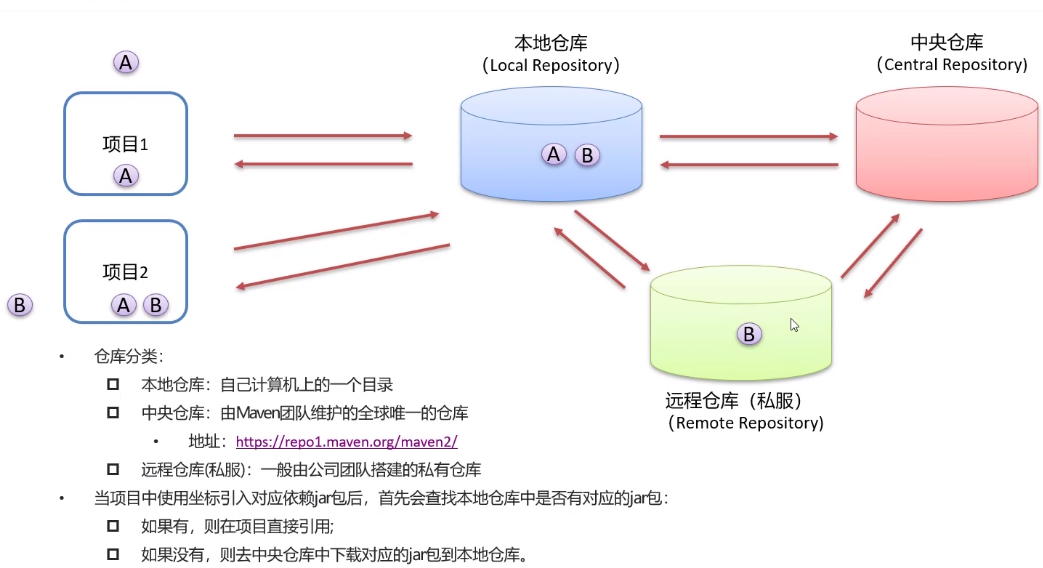
安装配置
1、官网下载:https://maven.apache.org/download.cgi#
2、解压至目录
3、配置环境变量,cmd 测试


4、配置本地仓库
创建一个仓库目录,修改maven的配置文件(conf/settings.xml)

5、配置阿里云私服
修改maven的配置文件(conf/settings.xml)<mirrors> 标签
<mirror> <id>aliyunmaven</id> <mirrorOf>*</mirrorOf> <name>阿里云公共仓库</name> <url>https://maven.aliyun.com/repository/public</url> </mirror>
Maven 常用命令
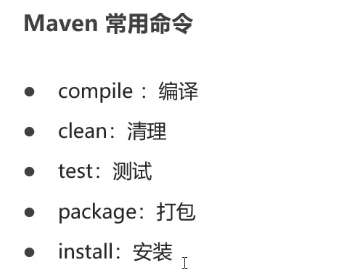
Maven 生命周期
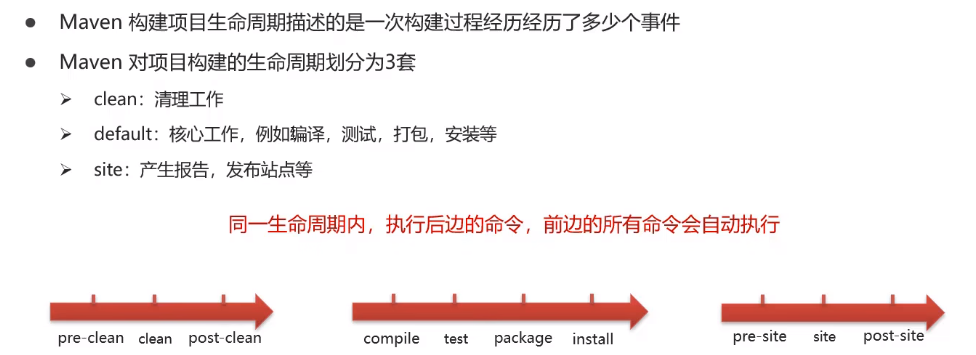
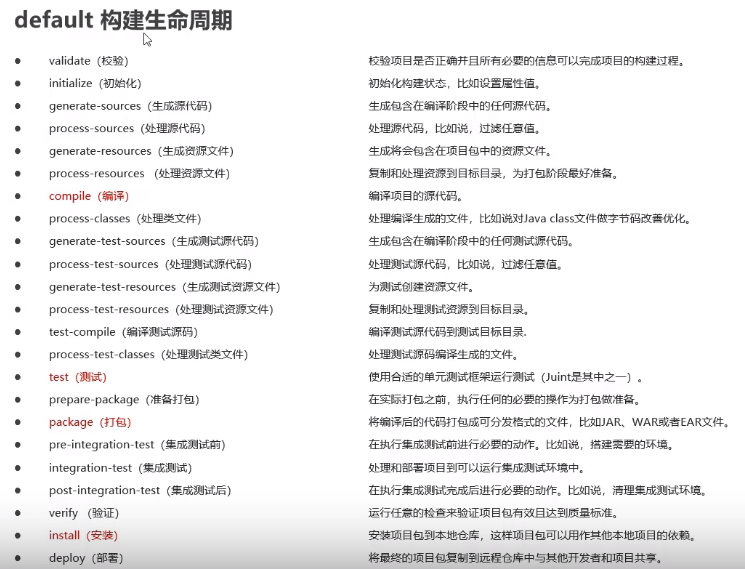
IDEA 配置 Maven
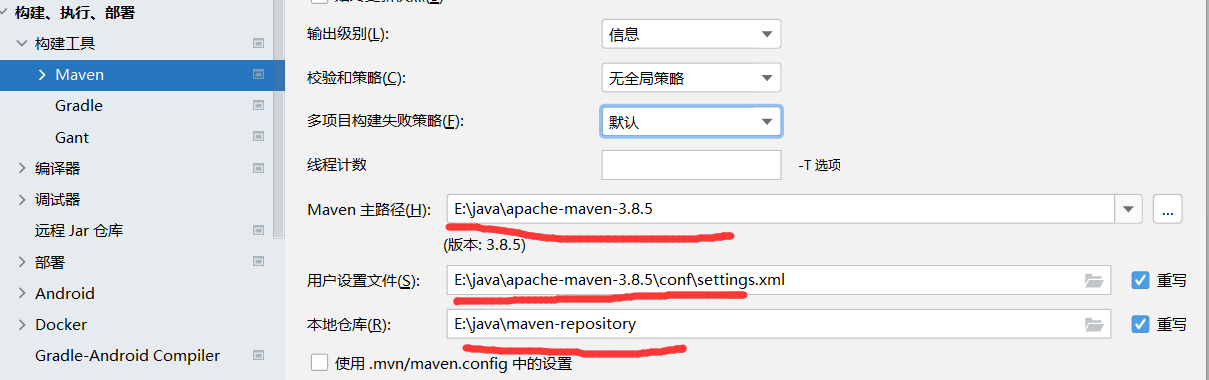
Maven 坐标
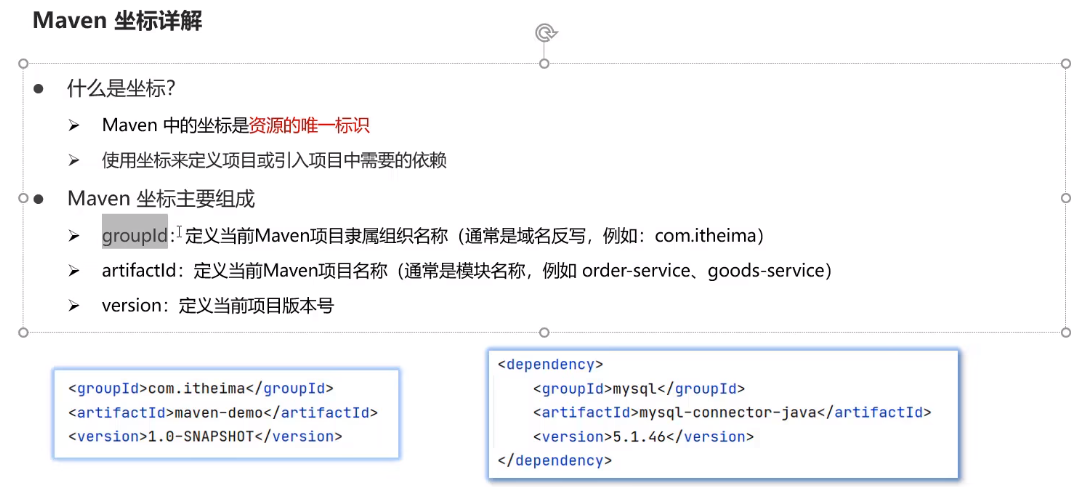
Maven Helper 插件
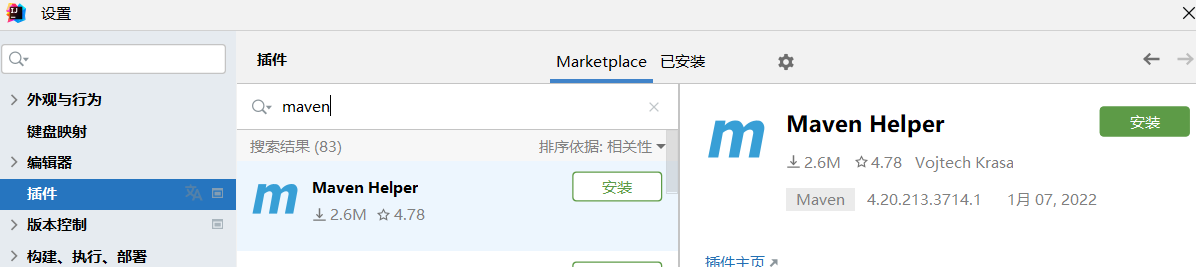
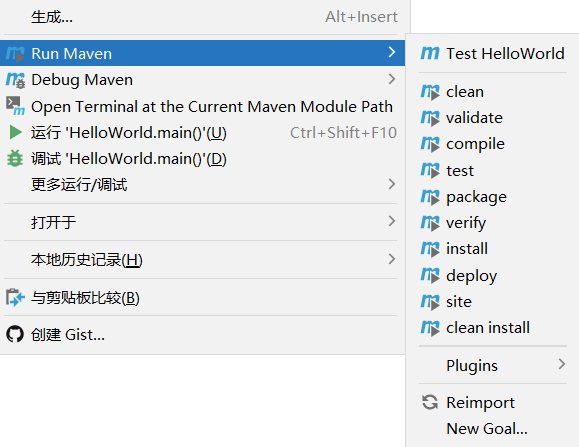
Maven 依赖管理
1、打开项目的 pom.xml 文件
ps(注释快捷键:注释:CTRL + SHIFT + / 取消注释:CTRL + SHIFT + \)
2、编辑文件 添加 dependencies 标签
3、搜索网站仓库:https://mvnrepository.com/
<dependencies>
<!--导入mysql 驱动jar包-->
<!-- https://mvnrepository.com/artifact/mysql/mysql-connector-java -->
<dependency>
<groupId>mysql</groupId>
<artifactId>mysql-connector-java</artifactId>
<version>8.0.29</version>
</dependency>
<!--导入druid 连接池 jar包-->
<!-- https://mvnrepository.com/artifact/com.alibaba/druid -->
<dependency>
<groupId>com.alibaba</groupId>
<artifactId>druid</artifactId>
<version>1.2.9</version>
</dependency>
</dependencies>
4、也可以使用idea的工具自动导入需要依赖
1、在pom.xml 文件内,按快捷键 alt + ins 键,选择添加依赖
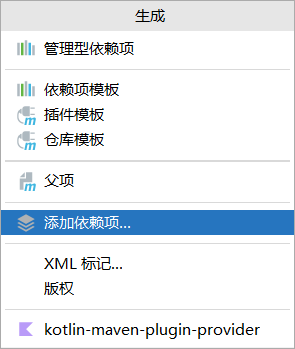
2、输入需要的依赖名字,选择需要的版本,点击添加

依赖范围
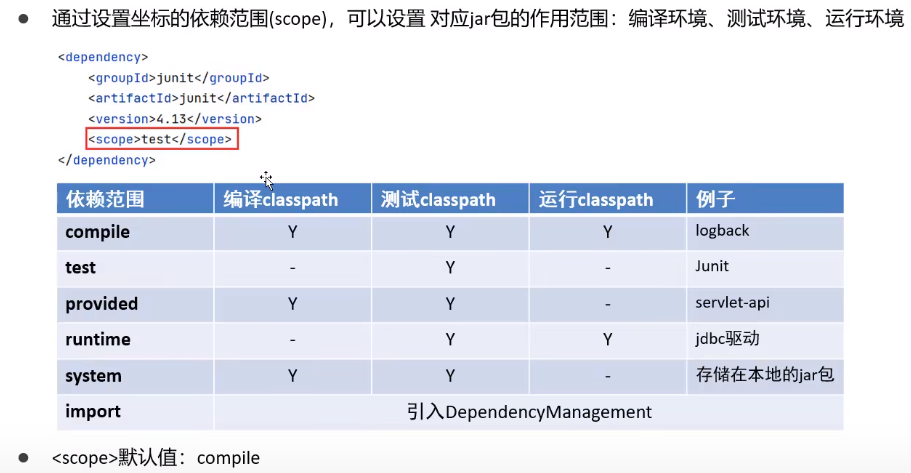
版权声明:
一、本站致力于为软件爱好者提供国内外软件开发技术和软件共享,着力为用户提供优资资源。
二、本站提供的所有下载文件均为网络共享资源,请于下载后的24小时内删除。如需体验更多乐趣,还请支持正版。
三、我站提供用户下载的所有内容均转自互联网。如有内容侵犯您的版权或其他利益的,请编辑邮件并加以说明发送到站长邮箱。站长会进行审查之后,情况属实的会在三个工作日内为您删除。
如若转载,请注明出处:https://www.quange.cc/note/java/java-web/1442.html

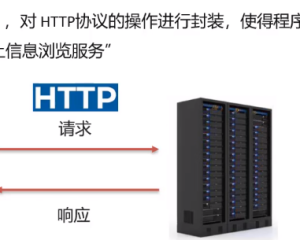
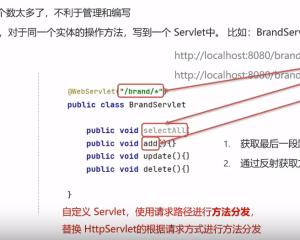
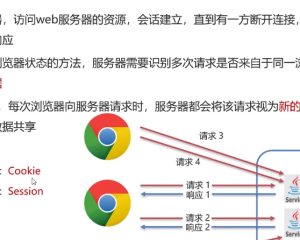

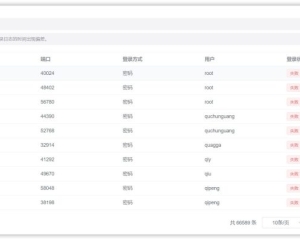
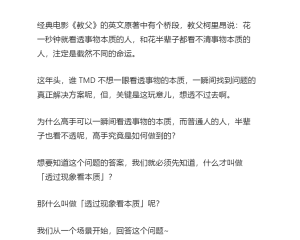
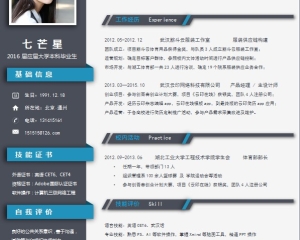
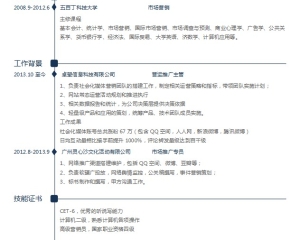
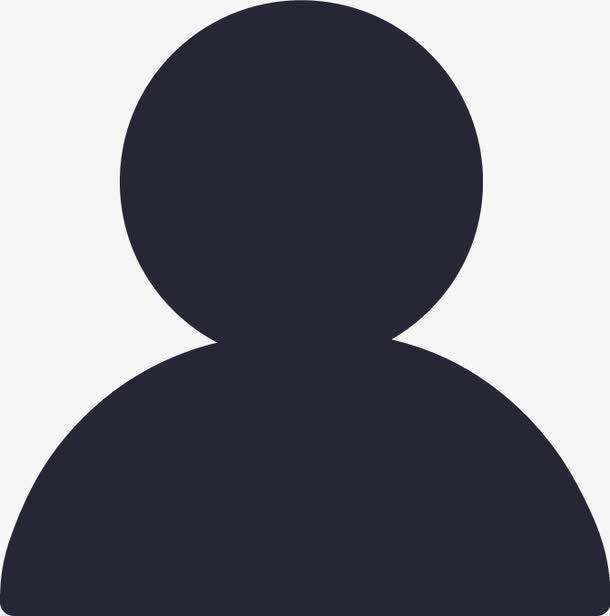
共有 0 条评论